Scatter plots
less than a minute
このページでは、W&B で散布図を使用する方法について説明します。
ユースケース
散布図を使用して、複数の run を比較し、実験のパフォーマンスを可視化します。
- 最小値、最大値、および平均値の線を描画します。
- メタデータツールチップをカスタマイズします。
- 点の色を制御します。
- 軸の範囲を調整します。
- 軸にログスケールを使用します。
例
次の例は、数週間の実験におけるさまざまな model の検証精度を表示する散布図を示しています。ツールチップには、バッチサイズ、ドロップアウト、および軸の値が含まれています。線は、検証精度の移動平均も示しています。
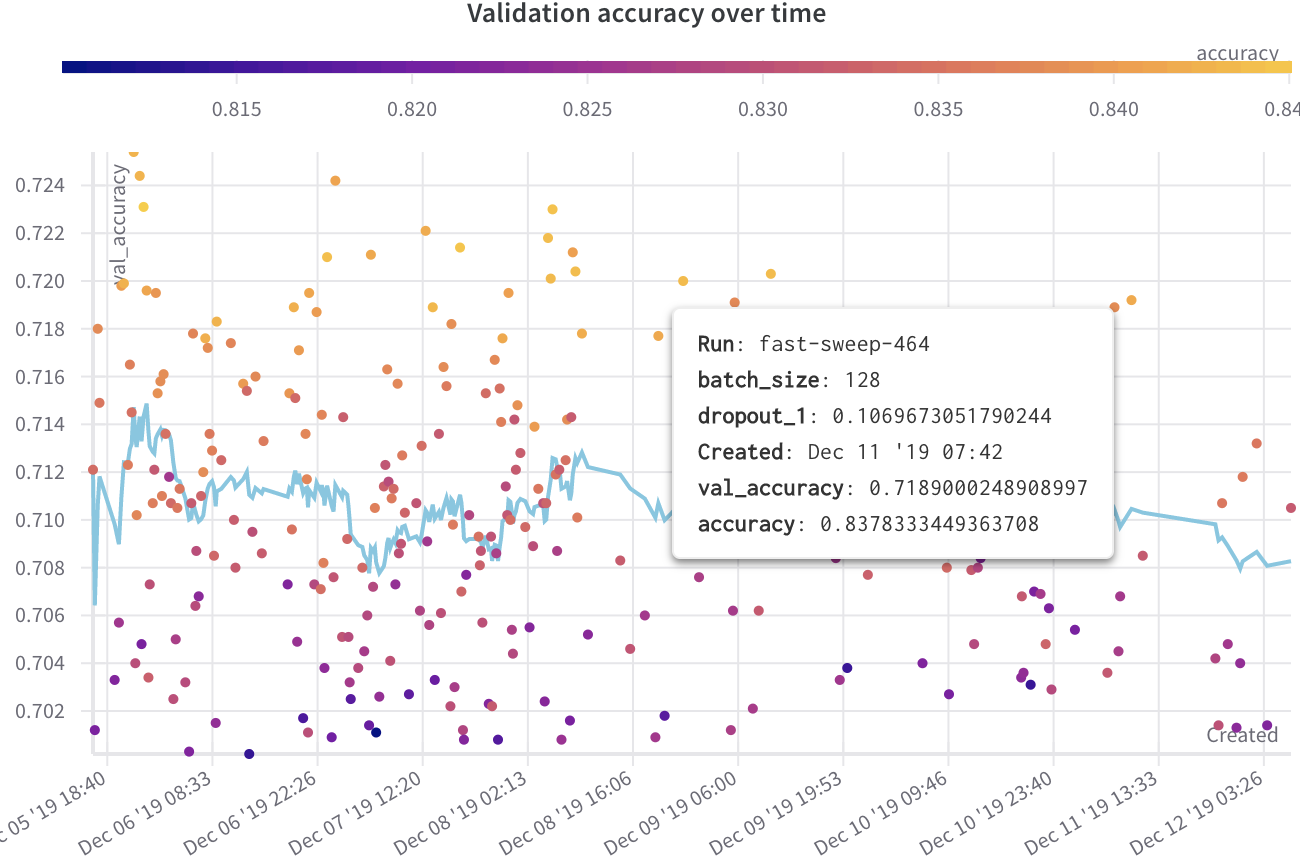
散布図の作成
W&B UI で散布図を作成するには:
- [Workspaces] タブに移動します。
- [Charts] パネルで、アクションメニュー
...をクリックします。 - ポップアップメニューから、[Add panels] を選択します。
- [Add panels] メニューで、[Scatter plot] を選択します。
- 表示するデータのプロットするために、
x軸とy軸を設定します。オプションで、軸の最大範囲と最小範囲を設定するか、z軸を追加します。 - [Apply] をクリックして、散布図を作成します。
- [Charts] パネルで新しい散布図を表示します。
[i18n] feedback_title
[i18n] feedback_question
Glad to hear it! Please tell us how we can improve.
Sorry to hear that. Please tell us how we can improve.